Eine Funktion, die häufig in Fernsehrekordern verwendet wird, z. B. "Aufgenommene Programme auf Ihrem Smartphone ansehen!" Panasonics "Room Jump Link" oder dieser Bereich Eine Funktion, mit der Sie jedes Video auf der Seite des Client-Terminals abspielen können, indem Sie das Video auf dem DLNA-Server platzieren
** ◆ Umweltaspekt ** OS : Ubuntu (20.04 64bit) DLNA-Funktion: MiniDLNA (fokal, jetzt 1.2.1 + dfsg-1build1 amd64)
** ◆ Richtung ** Ziel: Sie müssen nur das Video (mp4), die Musik (mp3) und das Bild (jpg) sehen. Die DLNA-Konstruktionsseite zu Qiita ist nur grob für Raspeye geschrieben Ich habe es geschrieben, weil es von Anfang bis Ende keinen vollständigen Artikel zu geben schien
Nachtrag: Ich konnte von PS4 aus spielen
sudo apt update
sudo apt-get install -y minidlna
Dieses Mal werde ich einen Ordner namens "dlna" direkt unter dem Stammverzeichnis erstellen, um Videos usw. zu speichern. (Wenn Sie sich für den Speicherort besonders interessieren, ändern / lesen Sie ihn nach Belieben.)
sudo mkdir -p /dlna/video
sudo mkdir -p /dlna/picture
sudo mkdir -p /dlna/audio
Bearbeiten Sie "/etc/minidlna.conf" mit einem Editor.
sudo vi /etc/minidlna.conf
Es sind drei Teile zu bearbeiten. Da es lang ist, alle minidlna.conf darauf zu setzen, werden nur die wichtigen Punkte extrahiert
** ・ Zeile 26 ** Ändern Sie den Speicherordner für Videos, die Sie verteilen möchten. Der Ordnerteil von "media_dir = / var / lib / minidlna" in der letzten Zeile Schreiben Sie zum Ordnernamen (/ dlna / video), um das zuerst erstellte Video zu speichern. (Beachten Sie, dass dlna das Video nur erkennt, wenn Sie "V" vor den Ordnerpfad setzen.) Zusätzlich werden "P, / dlna / picture" für Bilder und "A, / dlna / audio" für Musik hinzugefügt.
# Path to the directory you want scanned for media files.
#
# This option can be specified more than once if you want multiple directories
# scanned.
#
# If you want to restrict a media_dir to a specific content type, you can
# prepend the directory name with a letter representing the type (A, P or V),
# followed by a comma, as so:
# * "A" for audio (eg. media_dir=A,/var/lib/minidlna/music)
# * "P" for pictures (eg. media_dir=P,/var/lib/minidlna/pictures)
# * "V" for video (eg. media_dir=V,/var/lib/minidlna/videos)
# * "PV" for pictures and video (eg. media_dir=PV,/var/lib/minidlna/digital_camera)
media_dir=/var/lib/minidlna
↓
media_dir=V,/dlna/video
media_dir=P,/dlna/picture
media_dir=A,/dlna/audio
```
** ・ Zeile 97 **
Neue Dateien, die jedem Ordner hinzugefügt wurden, werden automatisch erkannt.
Deaktivieren Sie hier einfach.
```python
# Automatic discovery of new files in the media_dir directory.
#inotify=yes
↓
inotify=yes
```
** ・ Zeile 119 **
Intervall, um zu überprüfen, ob dem Ordner neue Videos hinzugefügt wurden (Einheit: Sekunden)
Dieses Mal möchte ich es alle 10 Sekunden aktualisieren, also setze ich es auf "= 10". Zeit ist deine Wahl.
```python
# SSDP notify interval, in seconds.
# notify_interval=895
↓
notify_interval=10
```
** Speichern Sie, wenn Sie bis zu diesem Punkt ändern können. ** **.
# 3. Starten Sie MiniDLNA
Einstellungen, die automatisch ausgeführt werden, wenn der Dienst gestartet und der PC gestartet wird
```
sudo systemctl start minidlna
sudo systemctl enable minidlna
```
* Auch wenn Ihnen Folgendes mitgeteilt wird, müssen Sie sich keine Sorgen machen, da der automatische Start eingestellt ist.
$ sudo systemctl enable minidlna
minidlna.service is not a native service, redirecting to systemd-sysv-install.
Executing: /lib/systemd/systemd-sysv-install enable minidlna
# 3. Funktionsprüfung
Starten Sie den Browser auf dem Ubuntu-Desktop oder einem PC im selben Netzwerk.
Zugriff auf "http: // \ <Hostname des dlna-Computers>: 8200" (Beispiel: http: // hogehoge: 8200)
Wenn der folgende Bildschirm angezeigt wird, ist dies vorerst in Ordnung.
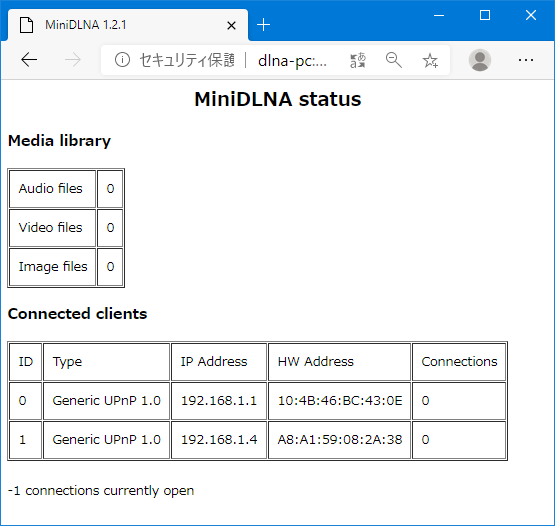
Wenn Sie den Bildschirm überprüfen können, stoppen Sie MiniDLNA vorübergehend, löschen Sie die Datenbank und starten Sie sie.
Aus irgendeinem Grund werden die zusätzlichen Dateien zunächst nicht automatisch erkannt (Problem mit dem DB-Update?)
```
sudo systemctl stop minidlna
sudo rm /var/cache/minidlna/files.db
sudo systemctl start minidlna
```
Speichern Sie beim Starten des Dienstes eine entsprechende Datei in jedem Speicherordner (/ dlna / video usw.) und
Aktualisieren Sie die vorherige Browserseite mit der Taste F5 oder ähnlichem.
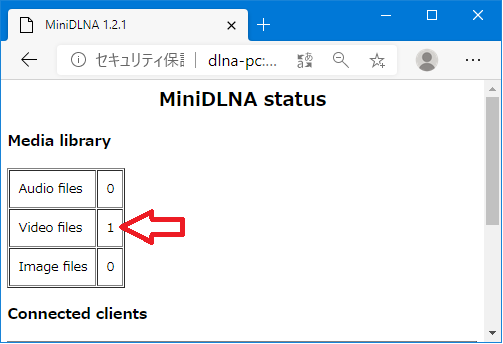
Wenn das hinzugefügte Video erkannt wird, sollte die Anzahl der "Videodateien" um 1 erhöht werden.
Ebenso wird jede Datei im Bildordner (/ dlna / picture) und im Musikordner (/ dlna / audio) gespeichert.
# 4. Wiedergabe von Videos usw.
Verwenden Sie von nun an einen beliebigen DLNA-Client, um auf den DLNA-Server zuzugreifen.
Spielen Sie diesmal beispielsweise mit [VLC für Android](https://play.google.com/store/apps/details?id=org.videolan.vlc&hl=ja&gl=US) auf dem Android-Terminal.
* Verbinden Sie das Client-Terminal mit demselben Netzwerk wie der erstellte Server.
Tippen Sie für die Smartphone-Version in der Ordnermarkierung unten in VLC auf "Durchsuchen" und
Sie können den von Ihnen erstellten DLNA-Server in der Spalte "Lokales Netzwerk" sehen.
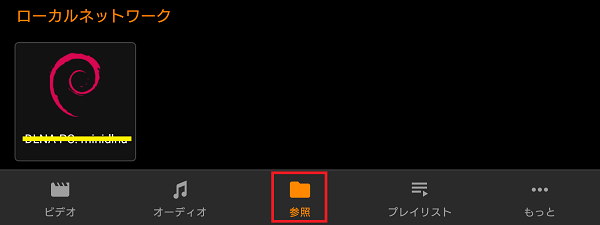
Tippen Sie für die Tablet-Version oben links unter "Drei" auf "Lokales Netzwerk"
Sie sollten ein ähnliches Symbol wie oben sehen.
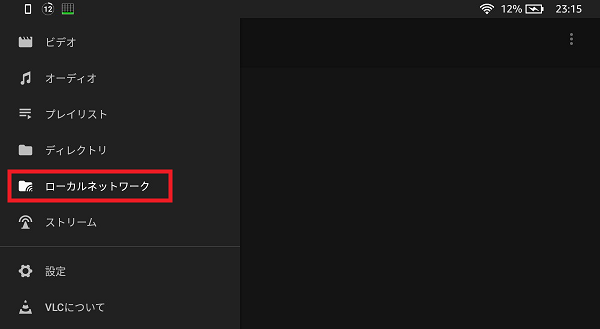
Wenn Sie eine Verbindung zum DLNA-Server herstellen können, wechseln Sie unter "Browser" in die Hierarchie "Video", "Bild", "Audio" usw.
Die gespeicherte Datei wird angezeigt. Wenn Sie also darauf tippen können, um sie abzuspielen, ist die Erstellung abgeschlossen.
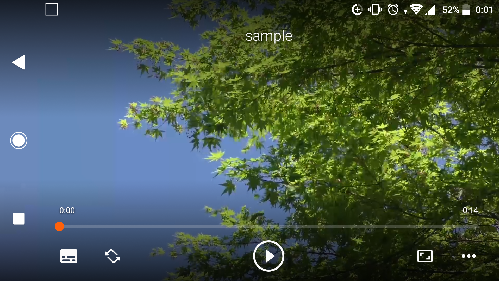
Nebenbei konnte ich es vom PS4 "Media Player" aus sehen (Überraschung)
Kann es weit verbreitet unerwartet verwendet werden?
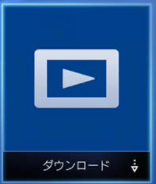
Recommended Posts